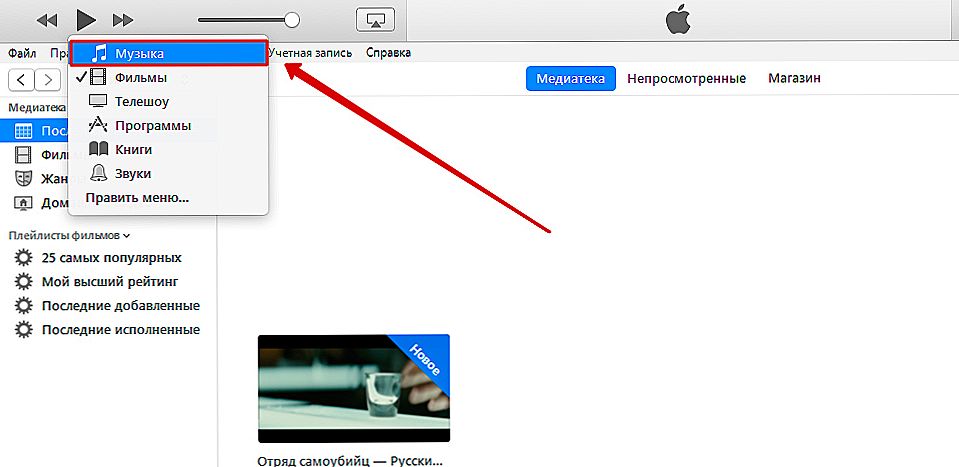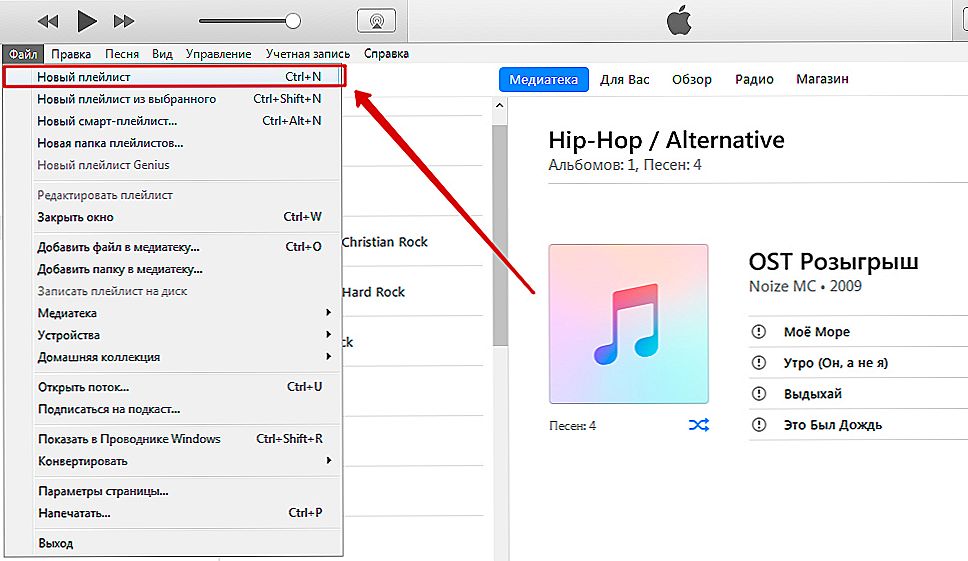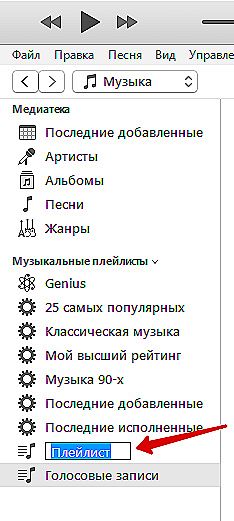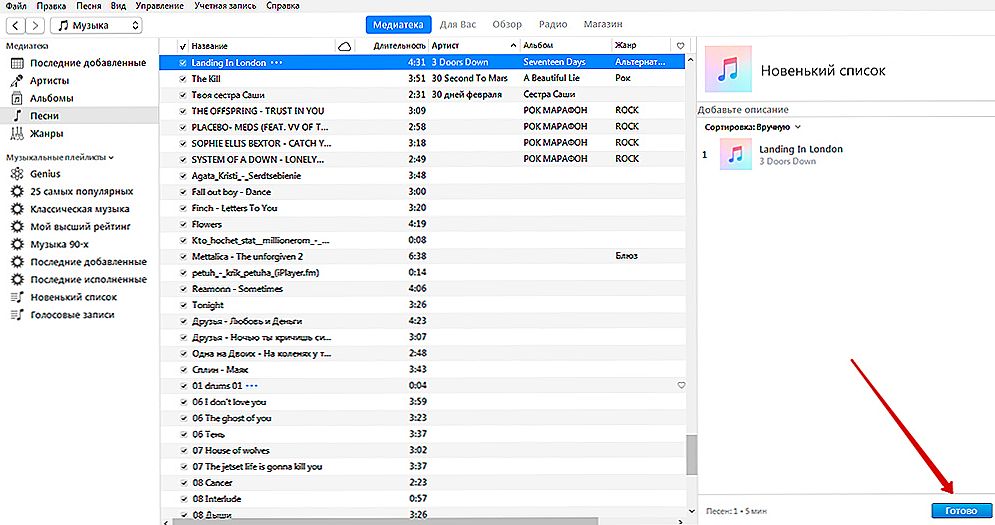Pomocou aplikácie iTunes môže používateľ počúvať hudobné hity a poslať ich do vášho zariadenia. Ak nechcete každú skladbu odosielať samostatne, môžete ju pridať do zoznamov skladieb. Je to veľmi užitočný nástroj, ktorý vám umožňuje vytvárať vlastné zbierky hudby.

Vytvárajte, odstraňujte a upravujte zoznam skladieb v službe iTunes.
obsah
- 1 Vytvorte zoznam videí
- 2 Inteligentný zoznam skladieb
- 3 Prenos z aplikácie iTyuns do zariadenia iPhone
- 4 Playlist Genius
- 5 Odstrániť a upraviť
Vytvorte zoznam videí
Najprv musíte zistiť, ako vytvoriť zoznam skladieb v službe iTunes na zariadení iPhone.
- Najprv by ste mali spustiť aplikáciu "Hudba", ktorá je už na vašom smartfóne.
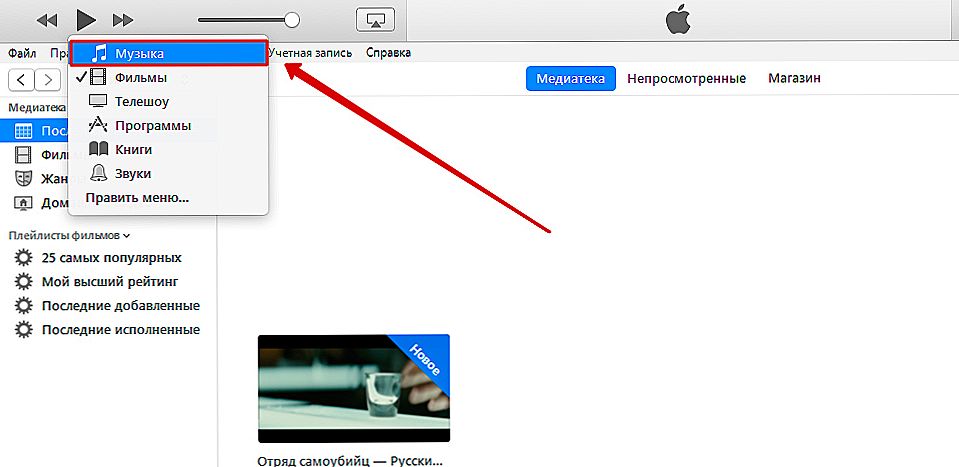
- Pozrite sa do ľavého dolného rohu. Tu sa zobrazí sekcia "Zoznamy skladieb". Choď tam.
- Kliknite na tlačidlo "Nový zoznam skladieb".
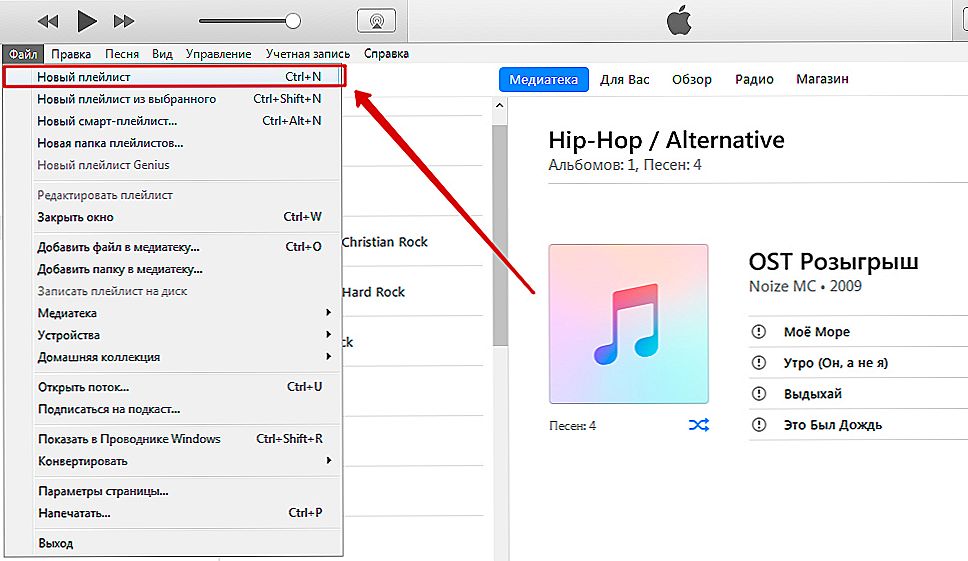
- Premýšľajte o názve svojej skupiny melódií. Ak chcete posielať melódie, na ktoré hráte šport, potom môžete v názve napísať "Šport". Po kliknutí na tlačidlo Uložiť.
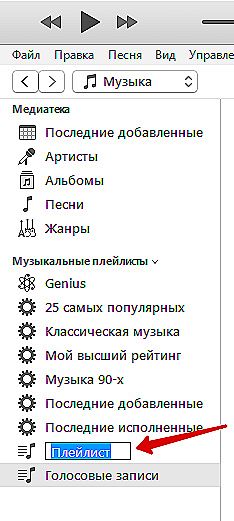
- Zobrazí sa zoznam skladieb. Vpravo od ich mena bude znamienko plus. Kliknutím naň pridáte skladby do zoznamu skladieb.
- Po dokončení tejto akcie kliknite na tlačidlo Dokončiť.
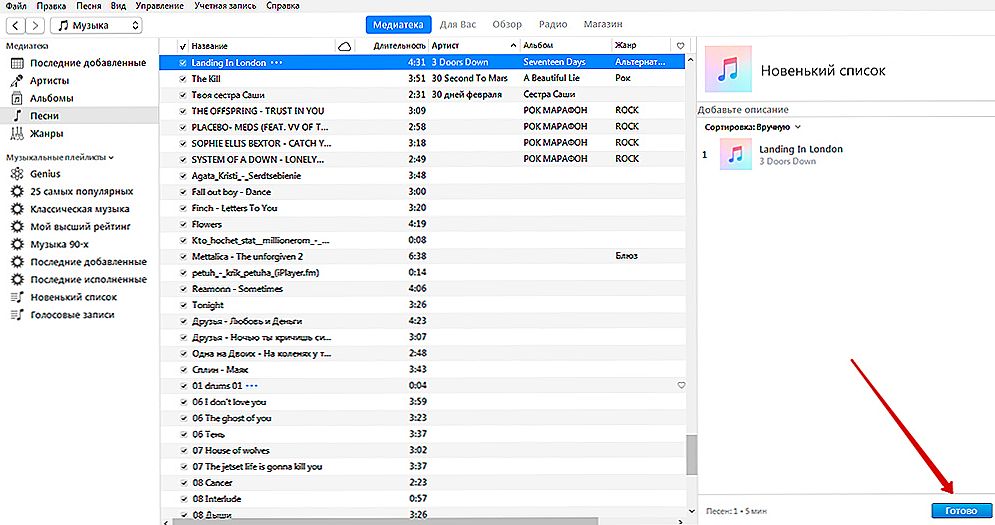
Teraz viete, ako vytvoriť playlist na vašom zariadení.
Inteligentný zoznam skladieb
Táto funkcia je užitočná pre používateľov, ktorí nechcú ručne prenášať hudbu. Mali by ste špecifikovať žáner potrebnej hudby, trvanie a podobne. Pre to potrebujete:
- Súbor ® Nový inteligentný zoznam skladieb
- Zadajte požadované parametre.
Teraz môžete vytvoriť taký zaujímavý zoznam vašich skladieb v Aytyuns.
Prenos z aplikácie iTyuns do zariadenia iPhone
Bude tiež užitočné zistiť, ako prenášať rôzne informácie z iTunes do iPhone. Na to potrebujete počítač a internet.
Upozornenie! Na počítači musí byť aplikácia Aytüns.- Pripojte svoj smartphone k počítaču pomocou kábla USB.
- Aktivujte účet v pomôcke a stiahnite aplikáciu z obchodu iTunes (zvyčajne musíte investovať peniaze).
- Autorizujte počítač. Prejdite na položku "Sync" ® "Programy". Začiarknite políčko Synchronizovať všetky kontakty.

Ak potrebujete preniesť aplikácie z jedného telefónu na druhý, potom najskôr pripojte aplikáciu, na ktorej sa má materiál preniesť. Vykonajte zálohu v programe. Odpojte telefón a pripojte ho. Zobrazí sa dialógové okno. Zvoľte možnosť "Obnoviť z ...". Zariadenie sa reštartuje.Potom v ponuke programu vyberte nový gadget. Prejdite na položku "Sync" ® "Programy". Potom zopakujte bod 3 z predchádzajúceho pokynu.
Playlist Genius
Tento typ kompilácie, ako napríklad Genius, vám umožní počúvať hudbu, ktorá je podobná v štýle a trvaní, jeden po druhom. Jej stvorenie nie je ťažké. Ak chcete začať, prejdite na položku "Hudba" ® "Zoznamy skladieb" ® "Genius". Vyberte skladbu, na základe ktorej bude vytvorený zoznam videí. Hotovo! Spustite prehrávanie a počúvajte pridané skladby.

Odstrániť a upraviť
Potrebujete vedieť, ako upraviť alebo v prípade potreby odstrániť zoznam videí v službe iTunes. Ak chcete upraviť zoznam videí (môžete pridávať a odstraňovať hudbu), kliknite naň pravým tlačidlom myši a potom vyberte možnosť Upraviť. Ak chcete pridať kompozíciu, presuňte ju na pravej strane programu a odstráňte skladbu, kliknite na ňu a potom kliknite na tlačidlo "Odstrániť". Ak chcete odstrániť celú kolekciu, kliknite na ňu pravým tlačidlom myši a potom kliknite na položku Odstrániť.

Po prečítaní článku ste sa naučili ako pracovať s aplikáciou Aytüns. Zaoberali sme sa všetkými hlavnými funkciami tohto nástroja. Dúfame, že po prečítaní nebudete mať žiadne otázky.Ak ich máte, nastavte ich do komentárov. Budeme tiež vďační, ak sa vám páči a zdieľate tento článok so svojimi priateľmi.